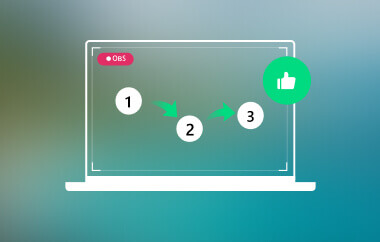VK er blandt de sociale medieplatforme, der tilbyder forskelligt videoindhold, herunder korte klip, lange videoer og livestreams. Denne platform kaldes også VKontakte. Det er en fantastisk app, der kan hjælpe brugere med at overvinde kedsomhed og dræbe tid ved at se videoer. Men hvis du vil downloade den video, du kan lide fra VK-platformen, er det trist at sige, at det ikke er muligt. VK fokuserer kun på at levere videoer til sine seere. Bortset fra det er der ikke mere. Så hvis du tror, du ikke kan få videoerne, har vi den bedste løsning til dig. Hvis du vil lære alle videodownloadmetoderne, så kom her. Vi vil tilbyde den bedste måde at Download VK-videoer effektivt og effektivt.
Del 1. Hvad er VK-videoer
VK Videos refererer til de videoer, der kan ses og deles på VKs sociale medieplatform, også kaldet VKontakte. Du kan støde på forskellige videotyper, når du bruger softwaren. For det første kan du støde på korte klip. Disse klip er ligesom videoerne på Instagram og TikTok apps. Derudover kan du også uploade korte klip, hvis du vil. Derudover er der også lange videoer, som du kan se fra platformen. Endelig er det også muligt at udsende en livestream, så du kan kommunikere med dine følgere med glæde.
Del 2. Sådan downloader du videoer fra VK Online
Det er nemt at downloade VK-videoer fra VK, hvis du har et fremragende værktøj at bruge. Så hvis du vil bruge en online VK video downloader, skal du bruge VK Video Downloader. Denne online videodownloader kan hjælpe dig med at få VK-videoerne fra appen ved at kopiere videolinket. Plus, downloadprocessen fra dette værktøj er enkel. Dette skyldes, at det har en intuitiv grænseflade med en hurtig downloadproces. Du kan stole på dette værktøj til at få videoer. Den eneste ulempe, du kan støde på her, er, at værktøjet altid har irriterende annoncer. Det kan være forstyrrende, især under VK-videodownloadproceduren. Du kan dog stadig tjekke de detaljerede metoder nedenfor for at downloade VK.com-videoer problemfrit.
Trin 1Først og fremmest gå til VK Video Downloader hjemmeside. Derefter vil du se værktøjets hovedwebside.
Trin 2Efter at have kopieret videolinket fra VK, indsæt det på VK Video Downloader. Tryk derefter på din Gå ind tasten for at indlæse linket.

Trin 3Klik derefter på Hent knappen nedenfor. Du kan downloade videoen i standardkvalitet eller HD, afhængigt af dine præferencer. Med det er du klar!
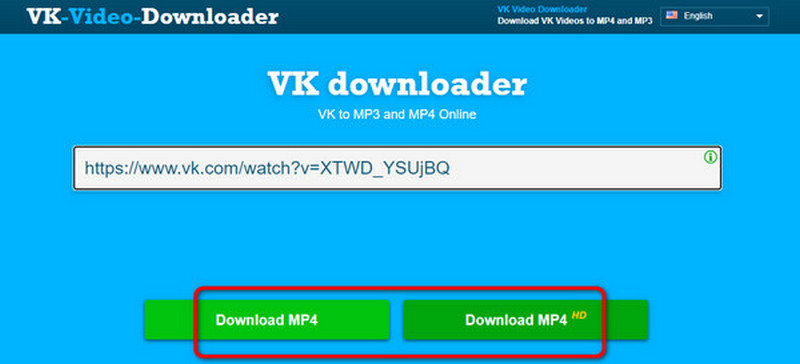
Del 3. Download videoer med en Chrome-udvidelse
Bortset fra onlineværktøjer kan du også stole på nogle Chrome-udvidelser til at downloade VK-videoer. En af de bedste Chrome-udvidelser, vi kan introducere, er Video DownloadHjælper. Ved hjælp af denne udvidelse kan du få alle de VK-videoer, du ønsker. Med det kan du stole på dette værktøj til at opnå det, du ønsker, uanset om det er et kort klip eller en lang video. Derudover kan udvidelsen tilbyde en enkel måde at downloade videoer på. Alt du skal gøre er at åbne din browser og VK. Gå derefter til udvidelsen og start downloadprocessen. Desuden kan Video DownloadHelper udover VK også downloade forskellige videoer fra enhver hjemmeside og app. Det inkluderer Facebook, Instagram, YouTube og mere. Så hvis du vil vide, hvordan du downloader videoer fra VK ved hjælp af denne udvidelse, skal du kontrollere trinene nedenfor.
Trin 1Åbn Google Chrome og søg efter Video DownloadHjælper. Klik derefter på Føj til udvidelse knappen for at tilføje den til din Google-konto.
Trin 2Gå derefter til VK-webstedet og naviger til den video, du vil downloade. Klik derefter på Udvidelse ikonet og vælg Video DownloadHjælper forlængelse.
Trin 3For det sidste trin skal du markere Hent knappen for at downloade VK-videoen. Når du har gjort dette, kan du gemme videoen på din computer.
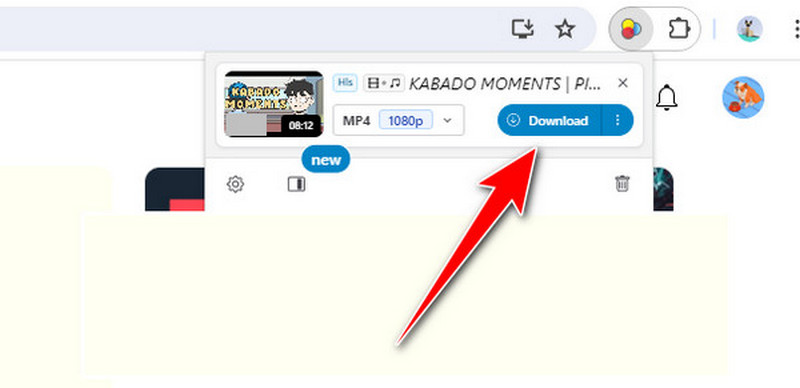
Bonus: Fremragende måde at optage VK-videoer med bedste kvalitet
Udover at downloade VK-videoer online og gennem udvidelser, er der en anden måde at gemme VK-videoer på din computer. Vi anbefaler stærkt at bruge AVAide skærmoptager for at optage VK-videoer. Dette offline program kan hjælpe dig med at fange alt, hvad du ser på din skærm. Så hvis du afspiller videoer, når du bruger VK, kan du også optage dem på samme tid. Desuden kan du også vælge, hvilken del af din skærm du vil optage. Udover video kan softwaren også optage lyd, hvilket gør det til et fremragende værktøj. Men det ender ikke med det. AVAide Screen Recorder er i stand til at levere fremragende videokvalitet. Uanset hvilken video du optager, skal du forvente, at kvaliteten er fremragende, så du kan få en bedre seeroplevelse. For mere indsigt, læs instruktionerne nedenfor om at optage VK-videoer.
Trin 1Download og installer AVAide skærmoptager på din computer. Kør den derefter for at se dens hovedgrænseflade.

PRØV DET GRATIS Til Windows 7 eller nyere
 Sikker download
Sikker download
PRØV DET GRATIS Til Mac OS X 10.13 eller nyere
 Sikker download
Sikker downloadTrin 2Vælg, hvordan du vil optage din skærm fra venstre grænseflade, mens du afspiller VK-videoen. Du kan vælge Fuld eller Brugerdefinerede valgmulighed. Derefter kan du fortsætte med følgende procedure.
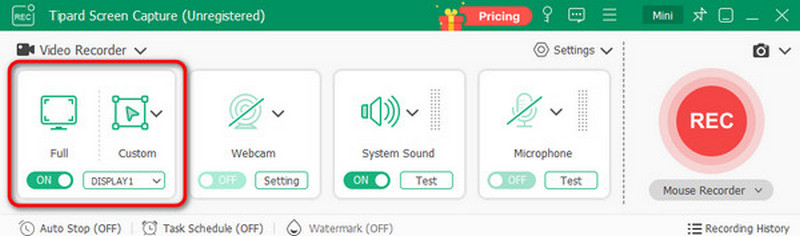
Trin 3Tryk på REC mulighed for at starte optagelsesprocessen. Når du er færdig med at optage, skal du trykke på den røde knap for at afslutte optagelsesprocessen.
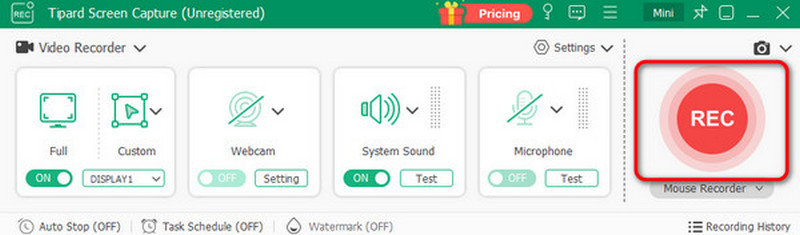
Trin 4Det Forhåndsvisning sektionen vises efter processen. Tryk på for at gemme de optagede VK-videoer Eksport knappen fra nederste hjørne af grænsefladen.

Dette indlæg tilbyder de bedste metoder til download af videoer fra VK. Du kan downloade VK-videoer ved hjælp af onlineværktøjet, Chrome-udvidelsen eller skærmoptageren. Også, hvis du vil have VK-videoer af den bedste kvalitet, er AVAide det rigtige valg. Det kan hjælpe dig med at optage VK-videoer uden at påvirke deres kvalitet.
Optag skærm, lyd, webcam, gameplay, onlinemøder, samt iPhone/Android-skærm på din computer.